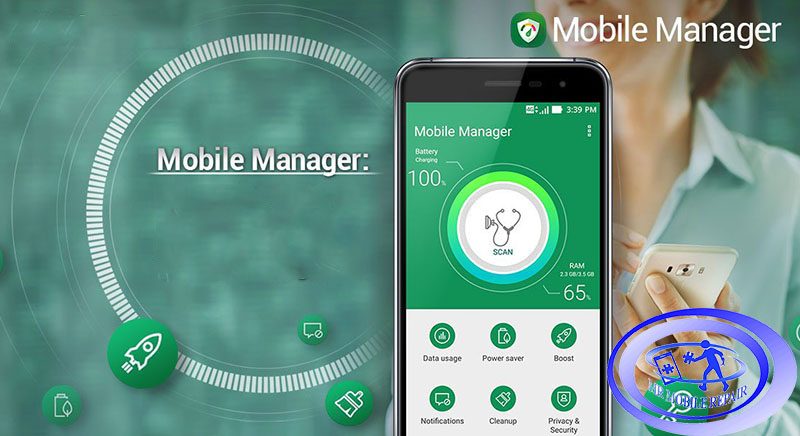آیا شما هم با گوشی هوآوی خود به مشکل خورده اید؟
بعضی اوقات، رفع برخی از مشکلات رایج گوشی همراه میتواند وقت گیر و هزینه بر باشد.
از سال 1997، هواوی در حال تولید تلفن های همراه در سراسر جهان است.
در سالهای اخیر، سازنده تجهیزات شبکه و ارتباطات از راه دور چینی
بهترین گوشی های هوشمند خود را در بازار عرضه کرده است و این یک زمان فوق العاده موفق برای این شرکت است.
با توجه به این شاهکاربه تنهایی، میتوان گفت که تنها شایسته است آنها نام این شرکت را “Huawei” بگذارند
زیرا تقریباً به چینی به عنوان “موفقیت بزرگ برای چین” یا “اقدام برای چین” ترجمه شده است.
هوآوی که به عنوان سومین سازنده بزرگ تلفن های هوشمند در جهان قرار گرفته است،
نه تنها تلفن های با کیفیت بالا تولید میکند بلکه ویژگی های قابل توجهی را اضافه میکند
که حتی میتواند با اپل و سامسونگ رقابت کند.
مطمئناً خود را به عنوان یکی از بهترین سازندگان گوشی های هوشمند در بازار امروزمعرفی کرده است.
اما محصولات هواوی نیز مانند رقبای خود هر از گاهی با اشکالات و ایراداتی روبرو می شود.
کاربران هوآوی مطمئناً میتوانند با این موضوع ارتباط برقرار کنند
و احتمالاً ساعتها به جستجوی راه حل های عیب یابی در اینترنت پرداخته اند.
اما اگر ازقبل تلفن هوشمند هوآوی ندارید و قصد خرید یک گوشی هوشمند مانند Huawei P10 را دارید،
نیازی به پرهیز از تهیه آن نیست.
کمبود سرویس های گوگل در هوآوی
در حال حاضر مهم ترین مشکل از دید کاربران این برند, کمبود سرویس های گوگل در اخرین مدل های این گوشی هاست.
در نتیجه ممنوعیت تجارت با ایالات متحده، هوآوی نمیتواند تلفن های نسخه جدید را با برنامه های
Google مانند Maps و YouTube ، فروشگاه Google Play یا دستیار Google را بارگیری کند.
بله! تلفن های جدید هوآوی نمی توانند از خدمات گوگل استفاده کنند و این مسئله طولانی مدت است.
توجه داشته باشید که این مورد برای هیچ یک از گوشی های سری P30 از جمله P30 Pro New Edition (مه 2020) اعمال نمیشود.
این تلفن های هواوی خدمات Google ندارند:
Huawei P40 و P40 Pro ، سری Mate 40 ، سری Mate 30 ، Mate Xs و Honor 30 هیچ برنامه Google ندارند.
این گوشی ها به برنامه های هوآوی و فروشگاه بارگیری برنامه App Gallery متکی هستند که درحال حاضر تعداد برنامه ی زیادی ندارد.
و به ویژه مواردی مانند برنامه های بانکی آنلاین و سرویس های خاص در حال حاضر درآن وجود ندارد،
اگرچه هوآوی تلاش زیادی برای بهبود این امر میکند.
اما شما فقط میتوانید برنامه های Google را از طریق یک فرآیند نسبتاً پیچیده و مبهم نصب کنید
و نه هوآوی و نه گوگل این را به طوررسمی توصیه نمیکنند.
داستان تحریم تا اکنون
در تاریخ 29 ژوئن 2019، رئیس جمهور ترامپ گفت که توافق کرده اجازه دهد شرکت های فناوری آمریکایی
مانند گوگل و کوالکام یک بار دیگر فروش هوآوی را پس از شروع مجدد مذاکرات تجاری بین ایالات متحده و چین آغاز کنند.
نکته مهم این است که این فقط برای کالاهایی است که به امنیت ملی متصل نیستند.
ترامپ این اظهارات را در یک کنفرانس مطبوعاتی در نشست G20 در اوزاکا ژاپن بیان کرد.
به نظر میرسید این اقدام واکنشی به این واقعیت است که شرکت های آمریکایی تأثیر این محدودیت را احساس میکنند.
ممنوعیت تجارت برای دستگاه های موجود هواوی به چه معناست؟
دستگاه های موجود هوآوی قبل از ماه مه 2019 مانند سری P30 (از جمله P30 Pro New Edition) ،
سری P20 و سری Mate 20 در شکل فعلی خود بی تأثیر هستند.
هیچ برنامه ای ناپدید نمیشود و آنها میتوانند به استفاده از برنامه های Google و دریافت به روزرسانی های امنیتی ادامه دهند.
از آنجا که آنر یکی از شرکت های تابعه هوآوی است، همین پیامدها در مورد گوشی های آن نیز وجود دارد.
Google در این مورد صریح است: “برای کاربران سرویس های ما ، عملکرد Google Play و محافظت های امنیتی
از Google Play Protect در دستگاه های موجود هوآوی ادامه خواهد داشت”.
از طرفی خود هوآوی میگوید ” ارائه ی به روزرسانی های امنیتی و خدمات پس از فروش به تمام محصولات موجود و
تلفن های هوشمند و تبلت هوآوی و آنر که محصولات فروخته شده یا هنوز در سطح جهانی موجود است را پوشش میدهد.”
علاوه بر این مشکل به ظاهر بزرگ که کاربران با آن مواجه هستند, و البته که راه حلی برای آن هست,
در این مقاله، ما 9 مشکل برتر گوشی های هوآوی را برای شما تجزیه کرده و راه حل هایی برای رفع آنها ارائه داده ایم.
1: دوربین کار نمیکند
دوربین ها یک عامل اساسی در گوشی های هوشمند هستند.
افراد بیشتری خریدشان ,به مشخصات دوربین تلفن هوشمند بستگی دارند.
اما مشکلات دوربین در تلفن های هوشمند, بیشترین جستجوهای عیب یابی در گوگل را دارند.
و بیشتر اوقات به دلیل کیفیت تلفن همراه نیست بلکه به دلیل خطاهای طبیعی انسانی است.
اگر نمی توانید با دوربین خود عکس بگیرید یا هربار که باز میکنید متوقف میشود،
احتمال این وجود دارد که احتمالاً با عکس های خود از حد حافظه تلفن هوشمند خود فراتر رفته اید.
وقتی این اتفاق می افتد،بهتر است اینکار را انجام دهید:
1: حذف عکس ها و سایر پرونده ها از حافظه دستگاه یا ذخیره عکس های جدید در کارت حافظه.
2. مشکلات بلوتوث هوآوی
برخلاف محصولات اپل، تلفن های هوشمند اندرویدی مانند هوآوی قابلیت به اشتراک گذاری، انتقال و دریافت فایل ها را با استفاده از ویژگی بلوتوث دارند.
همچنین برای اتصال تلفن های هوشمند هواوی به بلندگوها، هدست یا اتومبیل استفاده میشود.
قبل از انجام همه موارد بالا ، ابتدا باید مراحل زیر را انجام دهید:
مرحله 1: فاصله بین تلفن هوآوی و دستگاهی را که میخواهید متصل کنید نزدیک نگه دارید.
فاصله آنها از یکدیگر نباید بیش از 10متر باشد.
مرحله 2: بررسی کنید که بلوتوث دستگاهی که می خواهید با آن متصل شوید روشن است.
مرحله 3: بلوتوث دستگاه خود را روشن کرده و با رفتن به تنظیمات بلوتوث خود در زیر برگه “تنظیمات”،
قابلیت مشاهده آن را فعال کنید و روی “همه” در تلفن هوشمند خود ضربه بزنید.
روی نشانگر کنار گزینه “Bluetooth” ضربه بزنید سپس روی نام گوشی هوآوی خود ضربه بزنید
تا قابلیت مشاهده بلوتوث آنرا به سایر دستگاه ها تغییر دهید.
3. مشکل صفحه لمسی
بسیار ناامیدکننده است که صفحه لمسی شما بطور ناگهانی متوقف شود،
خصوصاً هنگامی که در آن لحظه باید از تلفن هوشمند هوآوی خود استفاده کنید.
هنگامی که مشکلات صفحه لمسی شروع میشود, اگر عملکرد صحیح آن متوقف شود،
هیچ یک ازعملکردهای اصلی تلفن هوشمند شما نیز قادر به پاسخگویی نیستند.
هنگامی که این اختلال را در دستگاه هواوی خود مشاهده کردید،
فقط باید با ضربه و نگه داشتن دکمه روشن خاموش برای حداقل 13 ثانیه آن را دوباره راه اندازی کنید.
اگر این مورد کارنکرد، میتوانید باتری را نیز بیرون بیاورید، چند ثانیه صبر کنید و سپس دوباره آن را روشن کنید تا مجدداً تنظیم شود.
4. مشکلات باتری هوآوی
دوام باتری نه تنها برای هوآوی به تنهایی بلکه برای هر تولید کننده تلفن هوشمند در جهان نیز یک چالش مداوم بوده است.
در اخباراخیر، شرکت تلفن های هوشمند چینی ادعا کرده که باتری های شارژ سریع در طراحی گوشی های هوشمند آنها
گنجانده شده که به اعتقاد آنها باعث افزایش مورد نیاز بازارفناوری خواهد شد.
در حالی که این خبر از نوآوری در مورد باتری هواوی برای بازار هدف بسیار خوب و شیک به نظر میرسد،
مصرف کنندگان هنوز با تلفن های هوشمند هوآوی که قبلاً طراحی شده بودند، مشکلات باتری را تجربه می کنند.
در این حالت، در اینجا یک راهنمای ساده برای چگونگی جلوگیری از تخلیه سریع باتری دستگاه وجود دارد.
مرحله 1: اطمینان حاصل کنید که همه گزینه های اصلی اتصال شبکه تلفن هوشمند شما خاموش است،
به خصوص اگر در حال حاضر هیچ استفاده ای از آنها ندارید.
برای این کار، صفحه اصلی خود را به پایین بکشید و روی نماد “تنظیمات” ضربه بزنید.
در زیر برگه “همه” ، روی اتصالات شبکه ای که در حال حاضر روشن هستند ضربه بزنید.
یا اینکه میتوانید بعد ازکشیدن صفحه اصلی، وقتی نمادهای آنها را میبینید، روی همه آنها ضربه بزنید.
مرحله 2: روشنایی دستگاه هواوی خود را کاهش دهید.
دوباره به نماد “تنظیمات” بروید و روی برگه “عمومی” ضربه بزنید.
روی «روشنایی» ضربه بزنید و ازآنجا میتوانید روشنایی تلفن خود را به حالت اتوماتیک یا دستی تنظیم کنید
مرحله 3: تمام برنامه های فعال را خاتمه دهید زیرا عمر باتری شما را کاهش میدهد.
روی نماد”برنامه”در صفحه اصلی خود ضربه بزنید و سپس روی یکی از برنامه های فعال ضربه بزنید و نگه دارید تا لیست کشویی نشان داده شود.
پس از ضربه زدن روی برگه «اطلاعات برنامه»، برای تأیید روی «توقف اجباری» و سپس «تأیید» ضربه بزنید.
5:مشکلات سیم کارت
خیلی راحت است که وقتی تلفن های هوشمند ما دچار نقص سیم کارت می شود سرزنش کنیم
اما واقعیت شناخته شده ای وجود دارد که کاربران هواوی آن را نمیدانند:
شما میتوانید مشکلات سیم کارت خود را در تنظیمات موجود در تلفن هوشمند خود برطرف کنید.
بیشتر اوقات، این مشکل را میتوان به پوشش ضعیف یا عدم پوشش شبکه نسبت داد.
بنابراین هنگامی که دریافت پیامک و تماس شما متوقف شد، به دنبال دریافت شبکه بهتر باشید یا صبر کنید تا شبکه دوباره برگردد.
همچنین، اگر هنوزاعتباری برای برقراری تماس یا پیام کوتاه دارید یا حالت پرواز روشن است، دوباره بررسی کنید.
اگر این مراحل تفاوتی ایجاد نکند، ممکن است از محدوده شبکه انتخابی خود خارج باشید.
برای تأیید این موارد، کاریست که باید انجام دهید:
مرحله 1: در برگه “همه” در داخل نماد “تنظیمات”، روی برگه “شبکه های تلفن همراه” ضربه بزنید.
مرحله 2: پس از کلیک روی برگه “اپراتورهای شبکه”، از شما خواسته میشود که اگر داده تلفن همراه شما روشن است تأیید کنید.
برای ادامه روی “خوب” ضربه بزنید.
مرحله 3: سپس می توانید با ضربه زدن روی شبکه مورد نیاز از طریق شبکه دستی خود را انتخاب کنید،
یا میتوانید با ضربه زدن روی برگه “انتخاب خودکار” به تلفن هوشمند خود اجازه دهید شبکه خود را پیدا کند.
مرحله 4: به صفحه اصلی برگردید و در صورت لزوم تلفن خود را دوباره راه اندازی کنید.
6:مشکلات آداپتور هوآوی
اکنون، شارژر هوآوی کاملاً متفاوت از سخت افزار تولید شده توسط این شرکت چینی است,
گرچه میتوان از آن برای مدیریت دستگاه استفاده کرد، اما عمدتا به عنوان
اتصال باند پهن بی سیم به لپ تاپ یا رایانه شخصی مورد استفاده قرار میگیرد.
قبل از انجام اقدامات شدید مانند خرید مورد جدید یا آزار و اذیت پشتیبانی فنی ارائه دهنده خود،
مطمئن شوید که ابتدا این نکات اساسی را برای عیب یابی دنبال کنید:
مرحله 1: شارژر خود را از برق بکشید و پس از 10 ثانیه یا بیشتر دوباره وارد آن کنید.
یک نور آبی یا فیروزه ای ثابت به شما نشان میدهد که روشن است.
مرحله 2: بررسی کنید که شارژر به درستی وصل شده باشد.
اطمینان حاصل کنید که هیچ حایلی بین آداپتور و پورت USB لپ تاپ و یا کامپیوتر شما وجود ندارد.
مرحله 3: همچنین بررسی کنید که سیم کارت داخل دانگل شما به درستی رانده شده و قفل شده باشد.
مرحله 4: تأیید کنید که تنظیمات مرورگر شما با شارژر شما سازگار است.
وقتی قبلاً شارژر خود را به لپ تاپ / رایانه متصل کرده اید، به گزینه “Tools” در کاوشگر سیستم عامل خود بروید.
روی “گزینه های اینترنت” و سپس برگه “اتصالات” کلیک کنید.
کادر “Never dial a connection” را انتخاب کرده و سپس به تنظیمات “LAN” بروید.
در این صفحه، اطمینان حاصل کنید که همه چیز علامت گذاری نشده است.
7: گوشی هوآوی گاهی به وای فای متصل نمیشود:
این یکی از موضوعات رایج مرتبط با گوشی هوآوی است. گاهی اوقات اتفاق می افتد که گوشی هوآوی شما به وای فای متصل نشود
یا مدت زمان زیادی برای اتصال به شبکه وای فای طول بکشد. این اتفاق چندین بار در گوشی هواوی رخ میدهد.
اما برخی از مراحل را میتوان برای بررسی و رفع دنبال کرد که در اینجا برخی از آنها آمده است:
مرحله 1: اطمینان حاصل کنید که حالت هواپیما روشن نیست.
بررسی کنید آیا وای فای در حال اتصال است.
مرحله 2: بررسی کنید شبکه موجود میتواند به آن متصل شود.
سعی کنید دستگاه دیگری را به شبکه وای فای داده شده متصل کنید.
اگر دستگاه دیگر نیز متصل نیست، با روتر تماس بگیرید.
تعداد کل دستگاه های متصل و تعداد محدودی از کاربران را که میتوان متصل کرد بررسی کنید.
روتر را مجدداً راه اندازی کرده و دوباره روشن کنید.
مرحله 3: اگر پیامی پیدا کردید “به شبکه وای فای متصل است اما اینترنت ندارید”، تلفن و روتر را دوباره راه اندازی کنید.
با این کار مشکل اتصال به اینترنت برطرف میشود.
مرحله 4: بازنشانی نرم افزار شبکه گاهی اوقات این کار را انجام میدهد.
برای انجام این کار، کابل را از روتر جدا کنید و ظرف 30 ثانیه تا یک دقیقه دوباره آن را روشن کنید.
مرحله 5: اگر تنظیم مجدد کار نکرد ، دستگاه هوآوی را نرمال تنظیم کنید.
به سادگی با انتخاب گزینه راه اندازی مجدد تلفن آنرا راه اندازی کنید و بررسی کنید آیا دستگاه به وای فای متصل است.
اگر این هدف شما را تأمین نمیکند، تنظیم مجدد دستگاه را با نرم افزار انجام دهید.
8: تلفن هوآوی شارژ نمیشود
این یکی دیگر از مواردی است که می تواند در دستگاه هوآوی ظاهر شود.
برخی از دلایل عمده می تواند به شرح زیر باشد:
- تلفن معیوب
- مشکل موقتی تلفن
- باتری خراب است
- نقص واحد شارژ یا کابل
مرحله 1: سعی کنید کابل شارژ را عوض کنید زیرا گاهی اوقات در صورت خراب شدن کابل شارژ تلفن هوآوی شارژ نمیشود.
بررسی کنید که آیا تلفن پس از تعویض کابل شارژ شارژ می شود یا خیر.
مرحله 2: دستگاه را بازنشانی کنید
گاهی اوقات این نرم افزار برای شارژ صحیح گوشی نیاز به راه اندازی مجدد دارد
دستگاه را بازنشانی کنید و ببینید آیا مشکل برطرف شده است.
تلفن را خاموش کرده و میزان صدا، کاهش صدا و کلید خاموش را فشار دهید تا صفحه آزمایش بالا بیاید.
بعد از ظاهر شدن صفحه، کلیدها را رها کنید. تنظیم مجدد کارخانه را انتخاب کنید و سپس “تأیید پاک کردن تمام داده های کاربر” را انتخاب کنید.
“بله” را انتخاب کنید تا انتخاب به تأیید برسد و با انتخاب “بله حذف همه داده های کاربر” تأیید را کلیک کنید.
با این کار تمام داده ها از تلفن پاک میشوند و تلفن اکنون به اندازه جدید آن خوب است.
مرحله 3: پورت USB را تمیز کنید زیرا گاهی اوقات گوشی به دلیل انسداد اتصال در پورت USB شارژ نمیشود.
9: گوشی هوآوی پیام متنی دریافت نمیکند
هنگامی که تلفن پیام را متوقف میکند ناامید کننده است و شما هیچ سرنخی در مورد آن ندارید.
بله، این اتفاق بعضی اوقات در دستگاه های هوآوی رخ میدهد, اما ممکن است دلایلی برای این اتفاق وجود داشته باشد.
این میتواند در نهایت به عنوان یک مشکل ذخیره سازی باشد تا اینکه یک مشکل پیام متنی باشد.
برای رفع مشکلاتی مانند عدم دریافت پیامک، چند مرحله وجود دارد که باید آنها را دنبال کنید.
مرحله 1: به عنوان اولین اقدام، تلفن را مجدداً راه اندازی کنید.
مرحله 2: اگر راه اندازی مجدد تلفن به نتیجه نرسید، دوباره تلفن را خاموش کنید و تلفن را همانطور که هست نگه دارید.
مرحله 3: این مسئله اکنون خواستار بازنشانی تلفن است. برای تنظیم مجدد تلفن، مطمئن شوید که تلفن خاموش است.
کلید افزایش صدا را به همراه کلید خاموش به مدت 10 ثانیه فشار داده و نگه دارید و پس از ظاهر شدن نشان هوآوی، کلیدها را رها کنید.
برای انتخاب گزینه ی reset factory، از دکمه کاهش صدا استفاده کنید.برای انتخاب آن از کلید خاموش استفاده کنید.
این مسئله عدم دریافت پیامک را برطرف میکند.
با پاک شدن پارتیشن حافظه نهان، اطلاعات تلفن را پاک میکند. با استفاده از کلید پاور”سیستم راه اندازی مجدد اکنون” را انتخاب کنید.
خب! اگر شما مالک گوشی هواوی هستید, اکنون میدانید چگونه میتوانید 9 مسئله اصلی را که معمولاً در تلفن هوآوی پیدا میکنید، برطرف کنید.
این مشکلات را برطرف کنید و از تلفن هوشمند هوآوی خود لذت ببرید.
این مشکلات بیشتر مربوط به مدل های قبل و قدیمی تر برند هوآوی است
و این شرکت به تازگی مدل هایی طراحی کرده که با دیگر برند های مطرح دنیا رقابت میکند.
همچنین میتوانید تعمیر گوشی خود را به تعمیرکاران حرفه ای آقای تعمیرات موبایل بسپارید.
به پیج اینستاگرام آقای تعمیرات موبایل بپیوندید.
Before you login into a casino, you need to be certain you online casinos that accept echeck understand the regulations and rules.